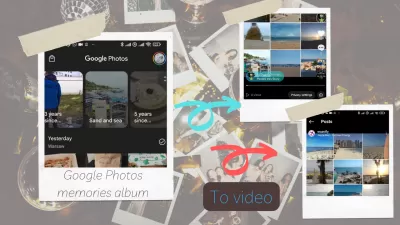Transform Yoogle Photos Memories-albumene til å engasjere videoer for deling av sosiale medier: en trinn-for-trinns guide
- Trinn 1: Velg din sosiale medieplattform
- Trinn 2: Koble Google -bilder og sosiale medier til enheten din
- Trinn 3: Bla gjennom og velg minner fra Google -bilder
- Trinn 4: Eksporter minner og begynn å lage
- Første alternativ, skjermopptak: Registrer Google -bilder automatisk genererte minner med telefonens skjermopptaker og del videoen på sosiale medier
- Andre alternativ, Instagram-hjul: Transform Google Photos Memories til iøynefallende Instagram-hjul: En trinn-for-trinns guide
- Tredje alternativ, Tiktok Creation: Sømløst eksporter Google Photos Memories til Tiktok -videoer: En personlig tilnærming
- Trinn 5: Legg til musikk, effekter og tekst
- Trinn 6: Rediger og forhåndsvisning av videoen din
- Trinn 7: Del videoen din på sosiale medier
- Konklusjon
- Ofte Stilte Spørsmål
I sosiale medieres tidsalder elsker alle å dele sine minner og opplevelser med venner, familie og følgere. Google Photos Memories -album har blitt en populær måte å organisere og lagre dyrebare øyeblikk, men visste du at du også kan gjøre dem om til fengslende videoer for dine favorittplattformer for sosiale medier? I denne trinn-for-trinn-guiden viser vi deg hvordan du kan forvandle Google Photos Memories-albumene dine til å engasjere videoer for deling av sosiale medier, og hjelper deg med å løfte innholdsspillet ditt på Instagram, Tiktok og utover!
Trinn 1: Velg din sosiale medieplattform
Først må du bestemme hvilken sosiale medieplattform du vil lage en video for. Hver plattform har sine unike funksjoner og spesifikasjoner, så det er viktig å velge den som passer best til innholdsmålene dine. For eksempel tilbyr Instagram historier, hjul og IGTV, mens Tiktok fokuserer på korte, fengende videoer med en rekke effekter og redigeringsalternativer.
Trinn 2: Koble Google -bilder og sosiale medier til enheten din
Før du dykker inn i videoopprettingsprosessen, må du forsikre deg om at Google Photos -kontoen din og appene dine på sosiale medier er koblet til telefonen din. Dessverre har plattformer ikke innebygde integrasjoner eller tredjepartsapper som kan hjelpe deg med å få tilgang til Google Photos Memories-albumene direkte fra appen, så det vil være nødvendig å bruke telefonens standarddelingsalternativer.
Trinn 3: Bla gjennom og velg minner fra Google -bilder
Når du er koblet til, navigerer du til Google Photos Memories -albumene dine i Google Photos -appen din. Bla gjennom albumene dine og velg bilder og minner du vil ta med i videoen din. Sørg for å velge bilder som forteller en historie, fremkaller følelser eller viser kreativiteten din.
Trinn 4: Eksporter minner og begynn å lage
Etter å ha valgt minnene dine, eksporter dem til telefonen din for å importere dem til videoredigereren til den valgte plattformen. Begynn å ordne bildene i en sekvens som forteller en historie eller fremhever temaet du vil formidle. Du kan også trimme eller justere varigheten til hvert bilde for å sikre at videoen din flyter jevnt.
Der er flere alternativer mulig for å gjøre Google Photos -minnene dine til engasjerende videoer på sosiale medier.
Første alternativ, skjermopptak: Registrer Google -bilder automatisk genererte minner med telefonens skjermopptaker og del videoen på sosiale medier
Å lage en video fra Google Photos 'automatisk genererte minner presentasjoner for deling av sosiale medier er en utmerket måte å vise frem dine elskede øyeblikk. For å oppnå dette, start med å åpne Google Photos -appen og finne minnets presentasjon du ønsker å fange. Forsikre deg om at enhetens skjermopptaksfunksjon er aktivert; Hvis ikke, kan du få tilgang til enhetens innstillinger for å slå den på.
Deretter kan du starte skjermopptak og navigere tilbake til Google Photos -appen. Spill Memories-presentasjonen i fullskjermmodus, og sørg for å fange hele presentasjonen fra begynnelse til slutt. Når du er fullført, stopp skjermopptaket og finn den lagrede videofilen i enhetens galleri.
Du kan deretter redigere videoen, om nødvendig, ved å trimme eller legge til musikk og bildetekster for å forbedre appellen. Til slutt, del de nyinnspilte Memories -presentasjonsvideoen din på dine favorittplattformer for sosiale medier, slik at dine venner, familie og følgere kan glede seg over et fengslende glimt inn i dine skattede minner.
Andre alternativ, Instagram-hjul: Transform Google Photos Memories til iøynefallende Instagram-hjul: En trinn-for-trinns guide
For å lage en Instagram -hjul fra Google -bildene dine automatisk genererte Memories -presentasjonen mens du beholder mer kontroll over bildene, bruk Google Photos Deling til Instagram Reels -alternativet for å velge hvert bilde individuelt.
Begynn med å åpne Google Photos -appen og identifisere Memories -presentasjonen du vil forvandle til en hjul. Deretter trykker du på Del -knappen og velger bildene du vil ta med i hjulet ved å velge dem en etter en. Når du har gjort valgene dine, deler bildene direkte til Instagram , som vil åpne appen og be deg om å lage en ny hjul.
De valgte bildene vises i hjulets redigeringsgrensesnitt, slik at du kan ordne, trimme eller justere varigheten til hvert bilde i henhold til din preferanse. Forbedre hjulet ytterligere ved å legge til musikk, tekst og effekter for å skape en fengslende og engasjerende opplevelse for dine følgere.
Etter å ha perfeksjonert hjulet ditt, kan du dele den på Instagram med fengslende bildetekster og relevante hashtags for å maksimere synlighet og engasjement, mens du viser frem de verdsatte minnene dine i et spennende nytt format.
Tredje alternativ, Tiktok Creation: Sømløst eksporter Google Photos Memories til Tiktok -videoer: En personlig tilnærming
Å transformere Google -bilder genererte minnets presentasjon automatisk til en Tiktok -video kan være en engasjerende måte å dele dine elskede øyeblikk.
Begynn med å åpne Google Photos -appen og velge Memories -presentasjonen du vil konvertere. Trykk på Del -knappen og velg hvert bilde individuelt du vil ta med i Tiktok -videoen din, og gi deg kontroll over innholdet og fortellingen.
Etter å ha valgt de ønskede bildene, deler dem direkte til Tiktok . Hvis Tiktok ikke er oppført som et delingsalternativ, lagrer du de valgte bildene på enhetens galleri først. Åpne deretter Tiktok -appen og trykk på '+' -ikonet for å lage en ny video. Importer de lagrede bildene, og Tiktok vil automatisk generere en video eller animert galleri fra de valgte bildene.
Tilpass videoen din videre med musikk, effekter og tekstoverlegg for å lage en fengslende Tiktok -video som viser frem dine skattede minner i et dynamisk og delbart format.
Trinn 5: Legg til musikk, effekter og tekst
For å gjøre videoen din mer engasjerende, kan du vurdere å legge til musikk, effekter og tekst. De fleste sosiale medieplattformer tilbyr et bredt utvalg av royaltyfri musikk og forskjellige effekter for å forbedre innholdet ditt. Tekstoverlegg kan også gi kontekst eller gjøre videoen din mer informativ og underholdende.
Trinn 6: Rediger og forhåndsvisning av videoen din
Når du har lagt til alle nødvendige elementer, kan du gjennomgå videoen din for å sikre at alt flyter sømløst. Juster tidspunktet for bilder, musikk og tekst etter behov. Forhåndsvis videoen din for å sikre at den stemmer overens med synet ditt før du eksporterer og deler den.
Trinn 7: Del videoen din på sosiale medier
Til slutt, del den nyopprettede videoen din på den valgte sosiale medieplattformen. Sørg for å optimalisere bildetekstene, hashtagene og beskrivelsene for maksimal synlighet og engasjement. Ikke glem å engasjere deg med publikum og svare på kommentarer for å fremme en følelse av fellesskap rundt innholdet ditt.
Konklusjon
Å transformere Google Photos Memories -albumene til å engasjere videoer for deling av sosiale medier har aldri vært enklere. Ved å følge denne trinn-for-trinn-guiden, vil du kunne lage fengslende innhold som resonerer med publikum og hjelper deg å skille deg ut i den overfylte verdenen av sosiale medier. Så begynn å gjøre disse minnene til aksjevidder i dag og se din online tilstedeværelse sveve!
Ofte Stilte Spørsmål
- Hva er den beste fremgangsmåten for å lage engasjerende videoinnhold fra Google Photos Memories for sosiale medier?
- Beste fremgangsmåter inkluderer å velge minneverdige bilder, legge til overbevisende fortellinger eller musikk, bruke redigeringsverktøy for visuell appell og skreddersy innholdet til Target Social Media Platform.

Michel Pinson er en reiseentusiast og innholdsskaper. Han slår sammen lidenskap for utdanning og utforskning, og ble forpliktet til å dele kunnskap og inspirere andre gjennom fengslende pedagogisk innhold. Å bringe verden nærmere sammen ved å styrke individer med global ekspertise og en følelse av vandrende lyst.